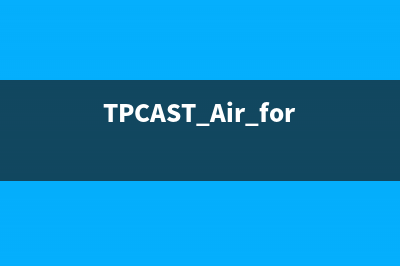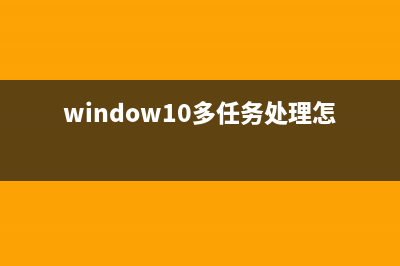win7官方系统盘启动盘制作方法 (正版win7系统盘价格)
整理分享win7官方系统盘启动盘制作方法 (正版win7系统盘价格),希望有所帮助,仅作参考,欢迎阅读内容。
内容相关其他词:win7系统盘怎么用,win7系统盘哪里有卖,正版win7系统盘价格,做win7系统盘,正版win7系统盘价格,win7系统盘安装方法,正版win7系统盘价格,win7旗舰版系统盘,内容如对您有帮助,希望把内容链接给更多的朋友!
win7官方*盘启动盘制作方法图1 制作启动U盘打开主程序,*U盘/SD卡等可移动设备,在磁盘列表里会自动列出当前电脑中所有的可移动磁盘的盘符、型号、容量等信息。 win7官方*盘启动盘制作方法图2 选择你要制作启动的可移动磁盘,启动模式USB-HDD或USB-ZIP可选,默认采用USB-HDD模式。(chs模式主要针对某些不能检测的Bios,一般不需要勾选此项!如果你想把U盘剩余部分转成NTFS格式可以勾选NTFS选项,注意:格式化成NTFS会影响U盘启动部分功能的使用,除非需要存储超过4G的单文件,否则不建议勾选此项!) win7官方*盘启动盘制作方法图3 尽量退出杀毒软件和安全类软件以免制作失败,点击一键制作按钮,程序会提示是否确定继续,确认所选U盘无重要数据后点是开始制作。(注意:使用之前版本制作过的U盘如果制作失败请尝试先执行初始化U盘再进行制作。) win7官方*盘启动盘制作方法图4 制作过程根据电脑配置和U盘芯片的不同耗时长短也不同,请耐心等待。制作完成后正确设置电脑BIOS(设置方法请参照设置U盘启动教程)即可从U盘启动了。为了验证U盘启动制作是否成功,可以运行模拟启动。注:模拟启动仅供测试U盘启动是否制作成功,不可用于测试内部DOS和PE*。 win7官方*盘启动盘制作方法图5 win7官方*盘启动盘制作方法图6 win7官方*盘启动盘制作方法图7 win7官方*盘启动盘制作方法图8 win7官方*盘启动盘制作方法图9 至此,win7官方*盘启动盘制作方法的全部内容到此就结束了,本站家电维修技术U盘制作win7*启动盘的流程就完成了,紧接着,你就可以利用制作好用的启动盘工具进行本站家电维修技术U盘安装*了,更多的*重装步骤教程可以登录我们的家电维修技术官网了解详情。
win7官方*盘启动盘制作方法图3 尽量退出杀毒软件和安全类软件以免制作失败,点击一键制作按钮,程序会提示是否确定继续,确认所选U盘无重要数据后点是开始制作。(注意:使用之前版本制作过的U盘如果制作失败请尝试先执行初始化U盘再进行制作。) win7官方*盘启动盘制作方法图4 制作过程根据电脑配置和U盘芯片的不同耗时长短也不同,请耐心等待。制作完成后正确设置电脑BIOS(设置方法请参照设置U盘启动教程)即可从U盘启动了。为了验证U盘启动制作是否成功,可以运行模拟启动。注:模拟启动仅供测试U盘启动是否制作成功,不可用于测试内部DOS和PE*。 win7官方*盘启动盘制作方法图5 win7官方*盘启动盘制作方法图6 win7官方*盘启动盘制作方法图7 win7官方*盘启动盘制作方法图8 win7官方*盘启动盘制作方法图9 至此,win7官方*盘启动盘制作方法的全部内容到此就结束了,本站家电维修技术U盘制作win7*启动盘的流程就完成了,紧接着,你就可以利用制作好用的启动盘工具进行本站家电维修技术U盘安装*了,更多的*重装步骤教程可以登录我们的家电维修技术官网了解详情。 标签: 正版win7系统盘价格
本文链接地址:https://www.iopcc.com/jiadian/68493.html转载请保留说明!